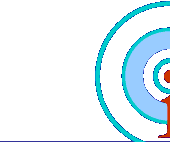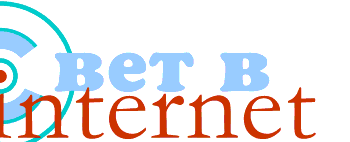Главная
Новости
Статьи и обзоры
Горожанин
Обнинск в Internet
Web Design
Hardware
Software
Безопасность
Серфинг
Игродром
Relax
Технологии
Web-обзор
Интернет-ликбез
Опросник
УП-Технологии
ART.net
Ссылки
Архив
О нас
Контакты
Форумы

Основатель:
К.Николаенко
Главный Редактор:
С.Коротков
Web Design:
Neutron


![]()

![]()

![]()

![]()
![]()
![]()

![]()
|
 |

= Software =
Ableton Live 3.0
профессиональный ауиосеквенсор для обнинских (и не только) ди-джеев
(с) Леонид Семирухин
Наконецто-таки Ableton выпустила третью версию Live - мощнейшего аудиосеквенсора. Срели преимуществ Live 3.0 - новые фильтры, "плагины", автоматическое управление записью и много, многое другое...
ИНТЕРФЕЙС
Окно программы поделено на несколько частей, каждая из которых управляет ссвоими функциями Панель управления, расположенная наверху, соодержит глобальные элементы текущим проектом: темп, метроном, синхронизация, дека и мониторинг системы. Вспомогательное меню обеспечивает быстрый доступ к различным эффектам, "плагинам" и встроенным браузерам для моментального доступа к необходимым файлам. Меню можно динамически убирать нажатием кноки. Можно существенно оптимизировать рабочее пространство, раскрыв окно программы на весь экран клавишей F11. В нижнем левом углу находится очень удобное окно с подсказсками, содержание которых меняется в заисимости от ваших действий. В основной части окна вы можете утановить аранжировки (Arrangement view) или сессионный вид (Session view), выбрав соответствующую опцию или нажав клавишу Tab.
Arrangement view показывает распределение треков во времен, а Session view фактически выполняет функции микшерного пульта. Здесь же, в полях трека, размещаются музыкальные фрагменты (clips), составляющие в итоге ваш сет. Каждый фрагмент обладает рядом свойств, которые можно наблюдать в окне (Clip view), появляющимся внизу при двойном нажатии мышкой непосрелственно на фрагменте.
СОЗДАНИЕ ПРОСТЕЙШЕГО СЕМПЛА
Установим окно программы в режим Session, в браузере дополнительного иеню найдем файл "piano.wav" (Program Files)/Ableton?Live 3.0/Contennt/Sounds), входящий в демо-версию програму. Перетащим его мышкой, например,в первое поле трека 1. Таким образом, мы создали фрагментв (clip), с которым мы и будем работать дальше.
Установим темп нашего сета равным 120. Заметим, однако, что оригиальный темп лупа piano.way=12. Это и является причиной преиодического дребезжащего звука, который можно услышать, нажав клавишу Play, расположенную с именем нашего фрагмента. Это - звук ритмического движка программы. Чтобы тоновый режим (по умолчанию для фрагментов устанавливается ритмический режим). Для этого щелкнем два раза мышкой по фрагменту. В появившемся окне Clip View, отображающем свойства фрагмента, в ниспадающем меню поля Warp выберем опцию Tones.
Теперь вы услышите, что сэмпл звучит гладко и "не рябит". Чтобы не было слишком скучно, добавим немного динамики и жизни путем изменения осноаных свойств фрагмента. Для начала внесем гармоническое движение. В поле Envelopes окна Clip view нажмем Transpose (по-русски - транспонирование). Затем нажмем на кнопку с написью Link (привязка), пререключив таким образом свойства фрагмента в режим Unlinked.
Теперь мы можем установить любую величину транспонирования, что мы успешно и сделаем в соседнем поле Length. Пусть, например, она будет равна 8. Укажем характер транспонирования. Для этого активизируем в верхней части панели инструментов кнопку и сзибражением карандаша (аналогично можно нажать Ctrl+B) и нарисуем кривую прогрессии транспонирования, а именно -2 полутона между 3 и 4 тактами и -5 полутонов между 7 и 8 тактами. Для удобства можно изменить масштаб, удерживая нажатой клавишу мыши на линейке и двигая мышку ввверх-вниз. Также можно воспользоваться ползунком. Нажажав на Play, можно услышать результат. Это уже что-то! Теперь создадим стереоэффект движения звука слева направо. Для этого нажмем на кнопку Pan окна Clip view и деактивируем режим рисования (например нажатием клавиш Ctrl+B). Путем двойного нажатия клавиши мышки на прямой в окне Clip view создадим три точки и расположим их в виде равнобедренного треугольника, начиная с левой панели окна.
Теперь выделим мышкой область с по 2 такт и сделаем копии полученных кривых, нажав три раза Ctrl+D. Для наглядности вставим во второй трек фрагмент electro.wav и нажмем Play.
Теперь, для большей радости, добавим эффект Erosion к треку piano. Для этого активизируем данный трек нажатием мышки во вспомогательном менб: выберем менб Live Effects и далее, два раза щелкнем по Erosion.
В нижней части экрана появится окно настроек данного эффекта, где мы выберем предустановку под названием Snorz. Вернемся к свойствамм фрагмента piano, щелкнув по нему два раза мышкой. В изменившемся поле Envelopes окна Clip view выберем параметр данного эффекта Erosion и его количественную характеристику Amount, которую мы и будем менять. Снова выбрав инструмент карандаш и увеличив масштаб, как было описано выше, создадим краткую кривую распределения эффекта и путем многократного копирования доведем ее до конца фрагмента. Теперь, проигрывая сэмпл, можно слышать синтезированный эффект Snorz.
По аналогии вы можете экспериментировать с другими эффектами Ableton Live 3.0. Очень полезная возможность Live 3.0 заключена в сохранении свойств фрагментов ко всему треку. То есть, все установленные свойства автоматически присваиваются новому сэмплу.
В следующем номере я рассажу об использовании Live 3.0 в качестве драм-машины.
Окончание следует
|
 |